آموزش دستورات مایا | ساخت کره | جلسه 5

در ادامه جلسات آموزشی مایا میرسیم به آموزش دستورات مایا دیگری از این نرم افزار کاربردی:
برای مطالعه جلسه چهارم روی لینک مقابل کلیک کنید: آموزش مایا
آموزش دستورات مایا
آموزش دستورات مایا : Tool Box
برای دسترسی به تنظیمات هرکدام از قسمت ها، دوبار روی آن کلیک کنید.

آموزش دستورات مایا Select Tool:
روی Select Tool دوبار کلیک کنید تا options آن باز شود.
Selection Style: Marquee: موضوع هایی که در محدوده کادر قرار می گیرند انتخاب می شوند Drag: در حالت کمپوننت، با کشاندن روی آن ها، انتخاب می شوند
✅ نگه داشتن Tab، به ما این اجازه را می دهد که از طریق کشاندن.drag. کمپوننت ها را اضافه یا حذف کنیم.
آموزش دستورات مایا Soft Selection:
برای انتخاب نرم کمپوننت ها جهت جابه جایی، چرخش و غیره به کار می رود.
آموزش دستورات مایا Reset:
ریست کلیه تنظیمات.
آموزش دستورات مایا Falloff radius:
. اندازه تاثیر گذاری روی نواحی کمپوننت انتخابی
✅ می توانید از طریق B + middle-drag روی کمپوننت انتخابی، Falloff radius را کم و زیاد کنید.
آموزش دستورات مایا Falloff curve:
درحالت پیش فرض این منحنی به گونه ای است که بیشترین تاثیر را روی نواحی نزدیک و کم ترین تاثیر را روی نواحی دور می گذارد.برای همین این گراف از بالا به پایین است. با کلیک روی گراف نقطه جدید اضافه کنید، آن را تغییر داده و تغییرات را مشاهده کنید.
آموزش دستورات مایا Curve presets:
منحنی های از قبل طراحی شده و آماده. برای استفاده روی آن ها کلیک کنید.
آموزش دستورات مایا Falloff color:
رنگ قسمت های نزدیک و دور سافت سلکت. با کلیک داخل آن رنگ جدید اضافه کرده و آن را تغییر دهید.
آموزش دستورات مایا Symmetry Settings:

✅ دستور symmetry:
بر مبنای محوری مشخص، انتخاب را منعکس می کند. مثلا با انتخاب یک ورتکس، دو ورتکس انتخاب می شود.
Symmetry:
Object: تقارن با توجه به جهت موضوع World: تقارن انتخاب با توجه به محور های اصلی Topology: بر مبنای توپولوژی
Lasso Tool:
انتخاب از طریق کشیدن یک فرم آزاد اطراف موضوع.
Paint Selection Tool:
انتخاب کمپوننت ها از طریق Paint کردن یا کشیدن روی آن ها.
Paint Selection Tool options:
Paint Operations:
Select: انتخاب کمپوننت ها Unselect: خارج کردن کمپوننت های انتخاب شده از حالت انتخاب
Toggle: انتخاب کمپوننت های انتخاب نشده و بالعکس

می توانید کلید Ctrl را نگه دارید و Paint کنید. در این صورت عملیات برعکس انجام می شود. مثلا select را unselect می کند. این روش سریع تر به نظر می رسد.
Add to Current Selection:
اگر فعال باشد، انتخاب های جدید به انتخاب های قبلی اضافه می شود. در صورت غیر فعال بودن،انتخاب های قبلی لغو شده و انتخاب های جدید اضافه می شوند.
Select All: انتخاب همه ی کمپوننت های موضوع
Unselect All: از حالت انتخاب در آوردن همه ی کپوننت های موضوع
Toggle All: بر عکس شدن انتخاب

دستور Move Tool:
Axis Orientation ?
Object: حرکت با توجه به محور موضوع

World: حرکت در محور های استاندارد جهانی

Component:
حرکت در راستای میانگین لبه ها.مثلا در مدل سازی کاربرد دارد.
Pivot:
Edit Pivot:
تنظیم محور به صورت دستی

دستور Transform Constraint:
Off: حرکت محدود نیست
Edge: حرکت محدود به لبه ها است Surface: حرکت محدود به سطح موضوع می شود
✅ به محورها در rotate توجه کنید.

Time Slider:
برای شروع یک انیمیشن ساده بسازید: کره ای ایجاد کرده، و پس از انتخاب آن، کلید S را بزنید. با این کار فریم جاری، قرمز می شود. بدین صورت شما یک key ایجاد کرده اید. به فریمی دیگر.مثلا 20. رفته و کره را حرکت دهید. دوباره کلید S را بفشارید تا key جدید ایجاد شود. انیمیشن را play کنید ! در واقع نرم افزار فریم های میانی را محاسبه می کند.

درباره امید ابوالحسنی
روزی آرزو داشتیم که تمام ایران طراحی را بیاموزد، به سبک ما، به سبکی مدرن، به سبک طراح شید و خوشحالیم که در طول این ۴ سال به آرزویمام رسیده ایم و نامی مطمئن برای مردمان سرزمینم خلق کردهایم و این رسالت ما تا انتها خواهد بود...
نوشته های بیشتر از امید ابوالحسنی
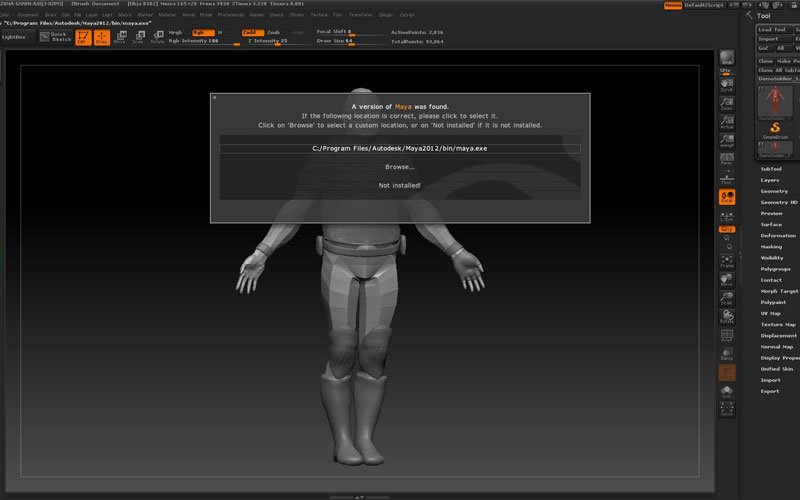



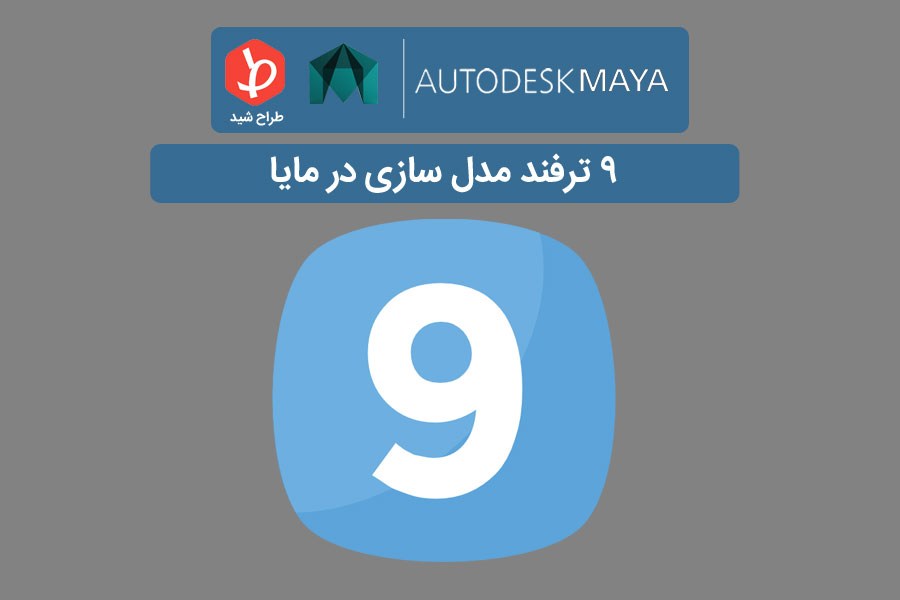

دیدگاهتان را بنویسید